

Sidify Amazon Music Converter est un outil pratique pour convertir les chansons d'Amazon Music Unlimited et Prime Music. Avec ce logiciel, on peut convertir les chansons préférées d'Amazon Music en MP3, AAC, WAV, FLAC, AIFF ou ALAC à une grande vitesse et les balises ID3 seront enregistrées après la conversion. Amazon Music HD est également pris en charge. Voici un aperçu rapide de la procédure d'enregistrement de Sidify Amazon Music Converter et de son fonctionnement sur l'ordinateur Windows.
Avant d'acheter Amazon Music Converter, vous pouvez télécharger la version d'essai gratuite. La version gratuite vous permet uniquement de convertir 1 minute de la chanson et de vérifier que le logiciel peut fonctionner correctement sur votre ordinateur. Pour supprimer cette limitation de la version d'essai, vous pouvez acheter une licence.
![]() Cliquez ici pour télécharger la dernière version d'Amazon Music Converter.
Cliquez ici pour télécharger la dernière version d'Amazon Music Converter.
![]() Cliquez ici pour acheter la dernière version d'Amazon Music Converter.
Cliquez ici pour acheter la dernière version d'Amazon Music Converter.
Étape 1. Localisez l'icône Profil dans le panneau de navigation de gauche. Ou vous pouvez ouvrir le Menu dans le coin supérieur droit et trouver l'option S'inscrire dans la liste déroulante pour ouvrir le champ de saisie des informations d'inscription.
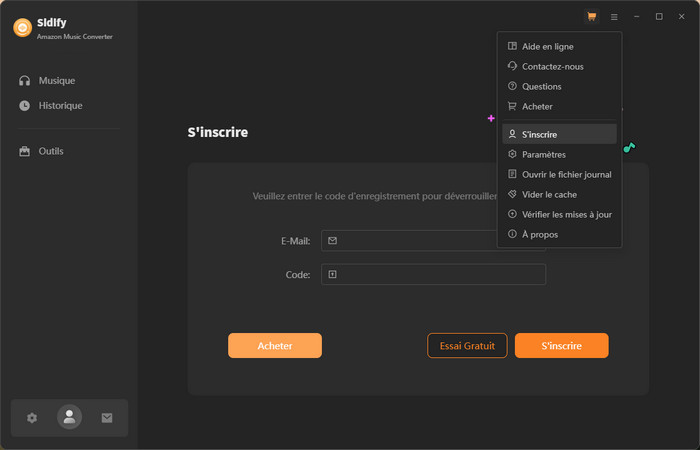
Étape 2. Copiez et collez l'e-mail et le code d'inscription dans la boîte de dialogue d'inscription.
Astuce : Les informations de licence sont sensibles à la casse. Assurez-vous également de ne pas ajouter de blanc avant ou après les informations d'inscription.
Étape 1. Sélectionnez le mode de conversion
Lancez Sidify Amazon Music Converter et choisissez la plateforme d'enregistrement souhaitée en cliquant sur le bouton de commutation  situé en haut à gauche de la page d'accueil.
situé en haut à gauche de la page d'accueil.
Il existe 2 plateformes d'enregistrement :

Étape 2. Personnalisez les paramètres de sortie d'Amazon Music
Cliquez sur l'onglet Paramètres dans la barre de navigation latérale. Ici, vous pouvez choisir le format de sortie Amazon Music (MP3/AAC/WAV/FLAC/AIFF/ALAC).

En outre, vous pouvez personnaliser l'emplacement où vous souhaitez enregistrer Amazon Music téléchargé, comment nommer le titre du fichier converti et comment vous souhaitez les trier.

Étape 3. Ajoutez de la musique d'Amazon Music
[Amazon Music App] : Faites glisser et déposez des chansons/albums/playlists directement depuis l'application Amazon Music dans le panneau de conversion. Vous pouvez également ajouter Amazon Music en copiant et en collant l'URL de la playlist ou de la chanson dans Sidify. Sidify lira automatiquement Amazon Music.

[Amazon Music Webplayer] : Dans la fenêtre Amazon Webplayer, ouvrez les chansons/albums/playlists que vous souhaitez télécharger, puis cliquez sur le bouton Cliquez pour ajouter dans le coin inférieur droit pour ajouter les chansons sur le panneau de conversion.

Étape 4. Commencez à convertir Amazon Music
Veuillez cocher vos chansons préférées et cliquer sur Ajouter pour les ajouter à la liste de conversion.

Cliquez sur le bouton Convertir et Sidify commencera bientôt à exporter Amazon Music vers votre lecteur local sur l'ordinateur.


Étape 5. Affichez les musiques d'Amazon téléchargées
Cliquez sur l'onglet Historique dans le panneau de gauche et vous pourrez trouver tous les musiques d'Amazon qui ont été convertis avec succès.

Cliquez sur Outils. Vous verrez alors apparaître les outils suivants : Convertisseur AA/AAX, Convertisseur de Formats, Graver de CD, Éditeur Audio et Éditeur de Balises.

Ouvrez Convertisseur AA/AAX, ajoutez vos fichiers, choisissez MP3 comme format de sortie et cliquez sur Convertir.

Accédez à la section Outils, sélectionnez Convertisseur de Formats, puis cliquez sur le bouton Ajouter dans le coin supérieur gauche et parcourez et téléchargez vos fichiers audio locaux sur Sidify. Choisissez le format de sortie (MP3/M4A/FLAC/WAV/OGG/AIFF/ALAC), spécifiez le dossier de sortie et enfin cliquez sur le bouton Convertir pour les exporter vers le lecteur local.

Accédez à la section Outils dans le menu de la barre latérale, puis cliquez sur la section Graver un CD. Ici, vous pouvez ajouter des chansons à partir de l'ordinateur local et insérer votre CD en guise de préparation. Tant que vous mettez toutes vos chansons à graver, appuyez sur le bouton Gravure pour démarrer le processus jusqu'à ce qu'il soit terminé.

Ouvrez Éditeur Audio et choisissez un fichier audio à partir de l'Explorateur Windows. Vous pourrez ensuite effectuer des découpes, retirer des extraits ou appliquer divers effets tels que le gain, le fondu d'entrée, le fondu de sortie, la réduction de bruit, la normalisation et le changement de vitesse.

Sidify Amazon Music Converter vous permet également de modifier les balises ID3. Allez simplement dans la section Outils, sélectionnez Éditeur de Balises, puis cliquez sur le bouton Ajouter dans le coin supérieur gauche et parcourez et téléchargez votre fichier audio local sur Sidify. Vous pouvez ensuite modifier le titre, l'artiste, l'album, le genre, l'année et le numéro de piste.
